Novedades: 2020
Mostrar u ocultar de forma temporal el plano base
- En la ficha Vista de la cinta de opciones, en el panel Aspecto, seleccione la casilla de verificación del plano base.
El plano base se hace visible. El icono de comando se actualiza para mostrar el estado actual.
- Para desactivar la visibilidad de plano base, haga clic en el comando de nuevo.
Mostrar el plano base cada vez que se abre el modelo
- En la ficha Herramientas de la cinta de opciones, en el panel Opciones, pulse en Parámetros del documento.
- En el cuadro de diálogo, en Aspecto de visualización, pulse Parámetros.
- En el cuadro de diálogo Aspecto de visualización, seleccione la casilla de verificación Plano base.
Reorientar el plano base
- En la ficha Vista
 de la cinta de opciones, panel Aspecto, lista desplegable Plano base, haga clic en Configuración.
de la cinta de opciones, panel Aspecto, lista desplegable Plano base, haga clic en Configuración.
- Modifique la orientación de ViewCube. Oriente la cámara hacia abajo una posición para el plano base. A continuación, en el menú contextual ViewCube, seleccione “Definir vista actual como Superior”.
Posición del plano base
- En la ficha Vista
 de la cinta de opciones, panel Aspecto, lista desplegable Plano base, haga clic en Configuración
de la cinta de opciones, panel Aspecto, lista desplegable Plano base, haga clic en Configuración  .
.
- Modifique la orientación de ViewCube. Oriente la cámara hacia abajo una posición para el plano base. A continuación, en el menú contextual ViewCube, seleccione “Definir vista actual como Superior”.
- La tríada de origen del plano base se muestra en el origen del modelo. Para habilitar los cambios de posición, seleccione la opción Ajuste manual. Pulse y arrastre una flecha de tríada para utilizar un posicionamiento restringido direccionalmente y la esfera central para utilizar un posicionamiento tridimensional para el origen.
Al cambiar la posición, el efecto de la referencia a objetos se activa para simplificar la selección de vértices del modelo.
Nota: La tríada no permite la entrada de rotación.
El cursor se fija a los vértices del modelo, pero las selecciones no son asociativas.
Cambio del tamaño del plano base
- En la ficha Vista
 de la cinta de opciones, panel Aspecto, lista desplegable Plano base, haga clic en Configuración
de la cinta de opciones, panel Aspecto, lista desplegable Plano base, haga clic en Configuración  .
.
- En el cuadro de diálogo, seleccione Ajuste manual.
- En la ventana gráfica, seleccione una línea de contorno del plano base o una esquina y arrastre el elemento elegido para cambiar su tamaño.
Nota: Para definir el plano base de modo que se pueda ajustar el tamaño automáticamente, seleccione Ajustar al modelo automáticamente. Esta opción también ajusta automáticamente la ubicación del punto más bajo de la geometría del modelo.
Visualización de las líneas de rejilla
Puede gestionar la visualización de las líneas de rejilla manteniéndola estática, o ajustar dinámicamente el recuento de líneas a medida que se amplía o reduce. Para utilizar el recuento de líneas dinámico, active la opción Reducir dinámicamente el recuento de líneas. El parámetro funciona junto con los recuentos de líneas principales y secundarias.
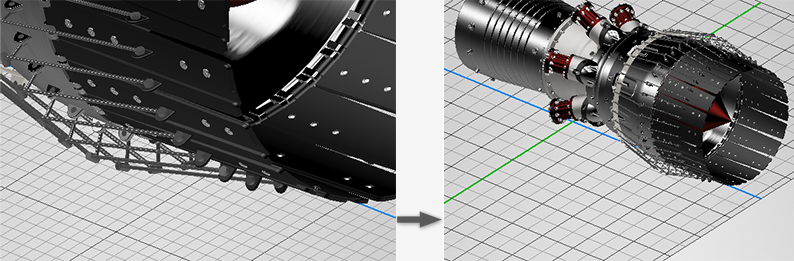
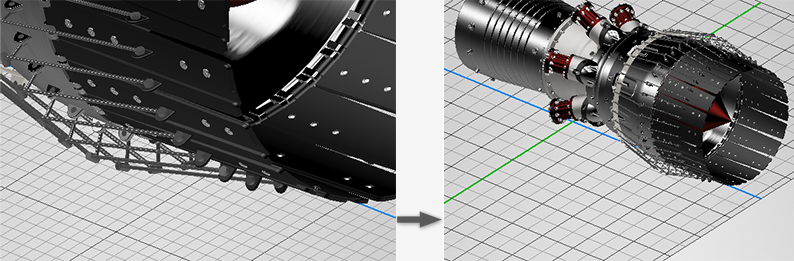
A los ejes principales del plano base se les asigna un color que coincida con los ejes de origen de modelo.